
МИНИСТЕРСТВО ОБРАЗОВАНИЯ И НАУКИ РОССИЙСКОЙ ФЕДЕРАЦИИ
ГОСУДАРСТВЕННОЕ ОБРАЗОВАТЕЛЬНОЕ УЧРЕЖДЕНИЕ ВЫСШЕГО ПРОФЕССИОНАЛЬНОГО ОБРАЗОВАНИЯ
КЕМЕРОВСКИЙ ГОСУДАРСТВЕННЫЙ УНИВЕРСИТЕТ
Математический факультет
Кафедра ЮНЕСКО по новым информационным технологиям
ОТЧЕТ
О ВЫПОЛНЕНИИ ЛАБОРАТОРНОЙ РАБОТЫ
«Администрирование информационных систем СУБД Oracle»
студентки 4 курса, М-075 группы
Воробьевой Татьяны Германовны
Специальность 010503 – «Математическое обеспечение и администрирование информационных систем»
Руководитель:
доцент, кандидат ф.-м. наук
А.М.Гудов
Работа защищена
«____________________»
“____” _____________20__г.
Кемерово 2011
Оглавление
Оглавление 2
Цель работы 3
Введение 4
Программно-аппаратные средства 5
Описание работы 6
Запуск и остановка БД 6
Экспорт и импорт 12
Заключение 16
Список литературы 17
Цель работы
-
Изучить файлы параметров инициализации. Ознакомится со структурой экземпляра БД Oracle.
-
Изучить все этапы запуска и остановки экземпляра БД Oracle. Посмотреть какие из возможностей работы с БД доступны в каждом из режимов запуска экземпляра БД
-
Ознакомиться с основными вариантами использования утилит импорта и экспорта данных БД Oracle
-
Научиться создавать новых пользователей
Введение
Средство администрирования SVRMGRL предоставляет возможность управлять базой данных и изменять в ней информацию (запуск и остановка базы данных, создание и выполнение запросов, вставка записей, изменение данных, подготовка отформатированных отчетов), поддерживает подмножества стандартного языка SQL и некоторые дополнения.
Задачи:
-
Запуск и остановка БД
-
Экспорт и импорт
Программно-аппаратные средства
-
ОС Windows 2003
-
ОС Windows XP
-
Microsoft Office 2007
-
БД Oracle
Описание работы
Запуск и остановка БД
Для начала проверяется переменная окружения ORACLE_SID. Т.к. она не задана создается переменная окружения ORACLE_SID= testN со значениями N=1…10 (рис. 1-2)

Рисунок 1. Создание переменной окружения.

Рисунок 2. Результат создания переменной окружения.
Далее происходит соединение с svrmgrl. Для этого выбирается следующий пути: C:\oracle\ora81\bin\SVRMGRL.EXE (рис. 3).

Рисунок 3. Результат открытия файла C:\oracle\ora81\bin\SVRMGRL.EXE.
После для соединения прописывается команда connect internal (рис. 4).

Рисунок 4. Соединение.
Чтобы выполнить последующие действия, необходимо остановить работу базы данных командой shutdown abort(рис. 5).
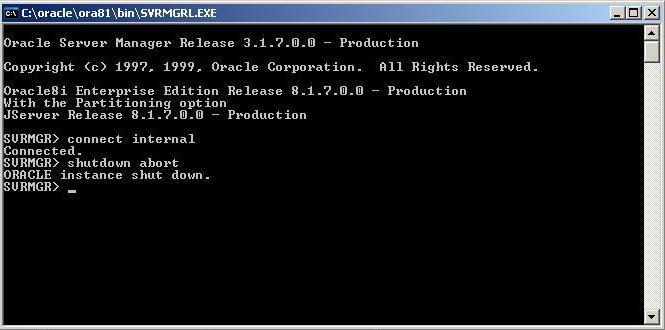
Рисунок 5. Остановка БД.
Для запуска базы данных в режиме nomount используется команда startup nomount(рис. 6).
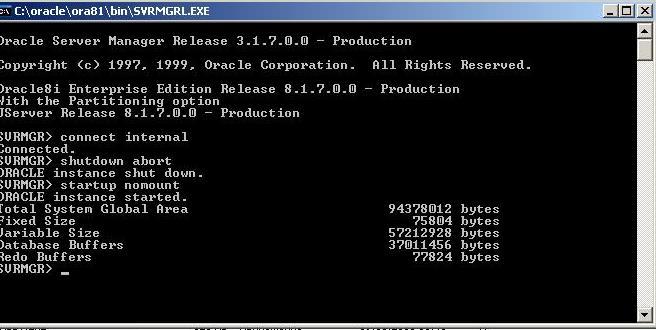
Рисунок 6. Результат выполнения команды startup nomount.
Далее БД переводится в режим mount (для чего используется команда alter database mount), а затем в режим open (для этого используется команда alter database open) (рис. 7).
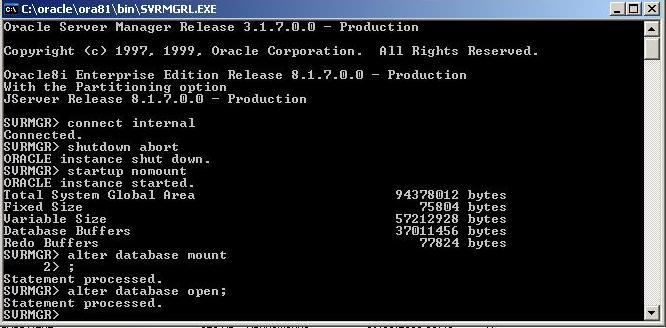
Рисунок 7. Результат выполнения команд database mount и alter database open.
Далее запускается SQL Plus и реализуется запрос select* – запрос обо всех таблицах, находящихся в базе (рис. 8). В результате этих действий выводится полный список таблиц (рис. 9).
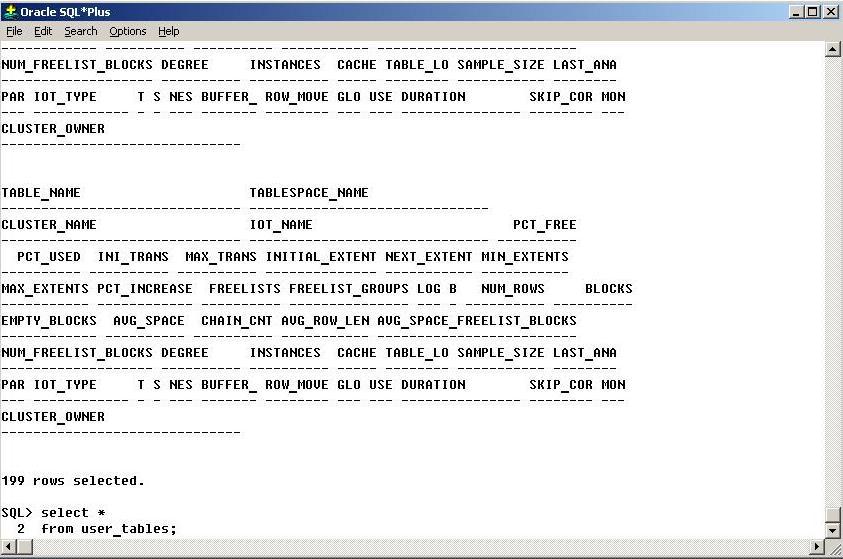
Рисунок 8. Ввод запроса select *.
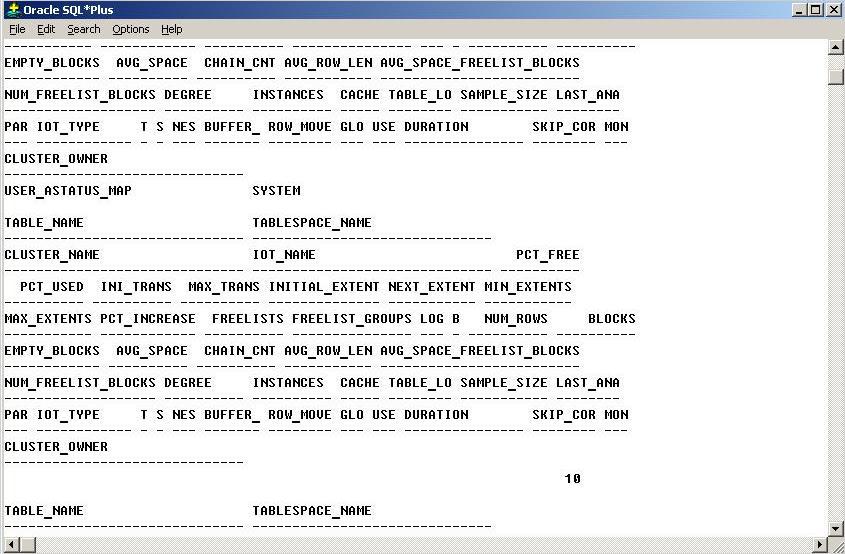
Рисунок 9. Результат запроса select *.
Далее БД останавливается в различных режимах: abort (рис. 10) , normal (рис. 10), transactional (рис. 11), immediate (рис. 12).
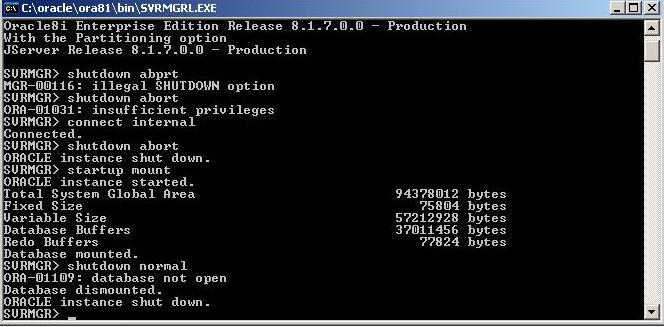
Рисунок 10. Остановка БД в режиме abort и normal

Рисунок 11. Остановка БД в режиме transactional.
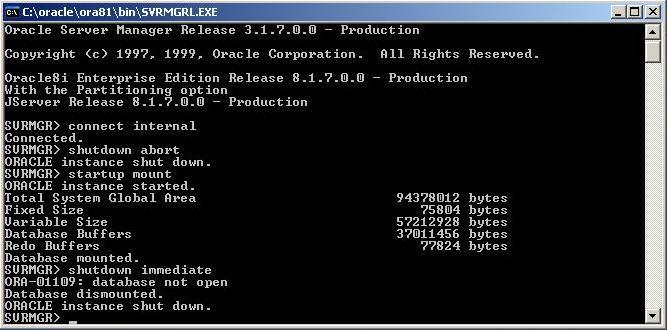
Рисунок 12. Остановка БД в режиме immediate.
Экспорт и импорт
С помощью утилиты exp производится экспорт данных: полный, пользователя, набора таблиц. Результат полного экспорта данных представлен на рис. 13.
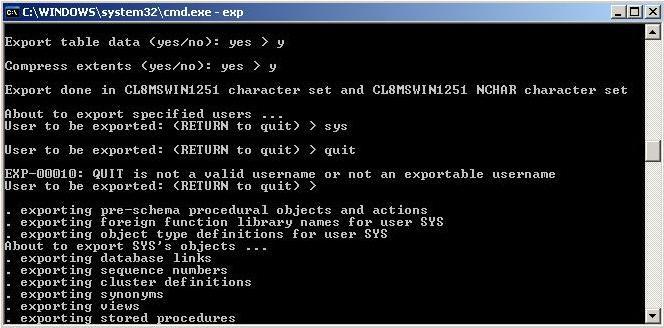
Рисунок 13. Полный экспорт.
Для экспорта пользователя создается новый пользователь БД (рис. 14).
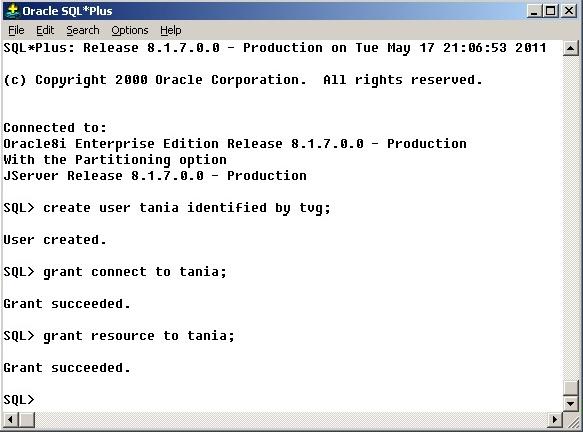
Рисунок 14. Создание пользователя.
После этого новый пользователь экспортируется в файл EXPDAT.DMP (рис. 15).
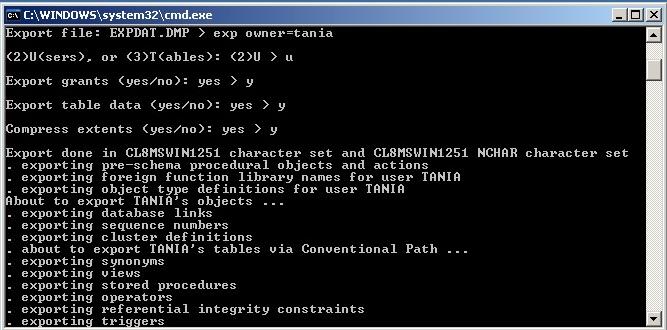
Рисунок 15. Экспорт пользователя.
Для экспорта таблиц выполняется вход под созданным пользователем tania и создаются таблицы для экспорта (рис. 16).
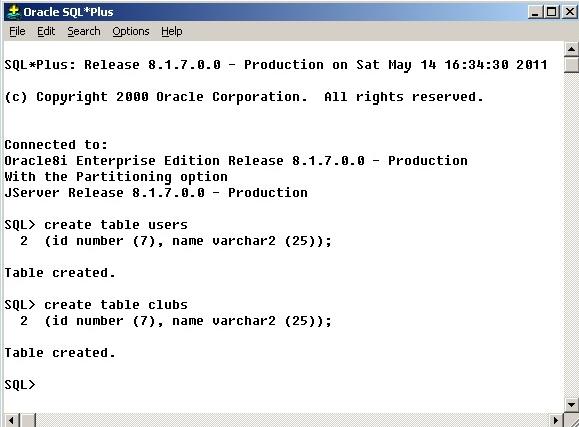
Рисунок 16. Создание таблиц.
После выполненных действий они экспортируются в тот же файл, что и пользователи (рис. 17).

Рисунок 17. Экспорт таблиц.
Для импорта данных используется утилита imp. Далее необходимо импортировать пользователя, для этого создается еще один пользователь (рис. 18).

Рисунок 18. Создание нового пользователя.
После выполненных действий импортируется пользователь tania (рис. 19).

Рисунок 19. Импорт пользователя tania.
Далее он импортируется пользователю ttt (рис. 20).
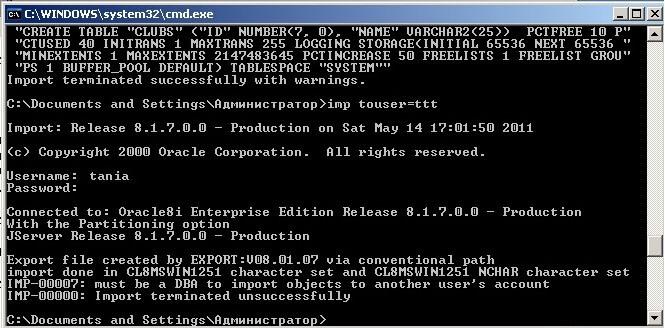
Рисунок 20. Импорт пользователю ttt.
Заключение
В результате работы произошло изучение файлов параметров инициализации, ознакомление со структурой экземпляра БД Oracle, изучение все этапы запуска и остановки экземпляра БД Oracle, также просмотрены какие из возможностей работы с БД доступны в каждом из режимов запуска экземпляра БД. Помимо того произошло ознакомление с основными вариантами использования утилит импорта и экспорта данных БД Oracle, приобретен навык создания новых пользователей.
В ходе работы произведен запуск и остановка БД в различных режимах, а также экспорт данных(полный, пользователя, набора таблиц) и импорт данных из экспортированных данных.
Список литературы
-
Гудов А.М. Администрирование информационных систем, 2008 г.
